sat nav FIAT TIPO 5DOORS STATION WAGON 2018 Notice d'entretien (in French)
[x] Cancel search | Manufacturer: FIAT, Model Year: 2018, Model line: TIPO 5DOORS STATION WAGON, Model: FIAT TIPO 5DOORS STATION WAGON 2018Pages: 308, PDF Size: 7.8 MB
Page 12 of 308

PLANCHE DE BORD
Version avec Uconnect™Radio, Uconnect™5" LIVE et Uconnect™5" Nav LIVE
1. Diffuseurs latéraux orientables 2. Levier gauche : clignotants, feux de route, appel de phares 3. Combiné de
bord 4. Commandes au volant 5. Levier droit : essuie/lave-glace avant, essuie/lave-glace arrière, réglage du niveau de
sensibilité du capteur de pluie 6.Uconnect™7. Boutons de commande 8. Airbag frontal passager 9. Diffuseurs
centraux orientables 10. Boîte à gants 11. Commandes de climatisation 12. Boutons sur la console centrale : chauffage
des sièges, planche porte USB + prise AUX (suivant modèle), prise de courant/allume-cigare 13. Dispositif de
démarrage 14. Airbag frontal conducteur 15. Commandes au volant 16. Planche commandes : antibrouillard (le cas
échéant), antibrouillard arrière, réglage de l'assiette des phares, reset iTPMS, ESC OFF (le cas échéant).
1P2000085-000-000
10
PRÉSENTATION DE LA VOITURE
Page 13 of 308
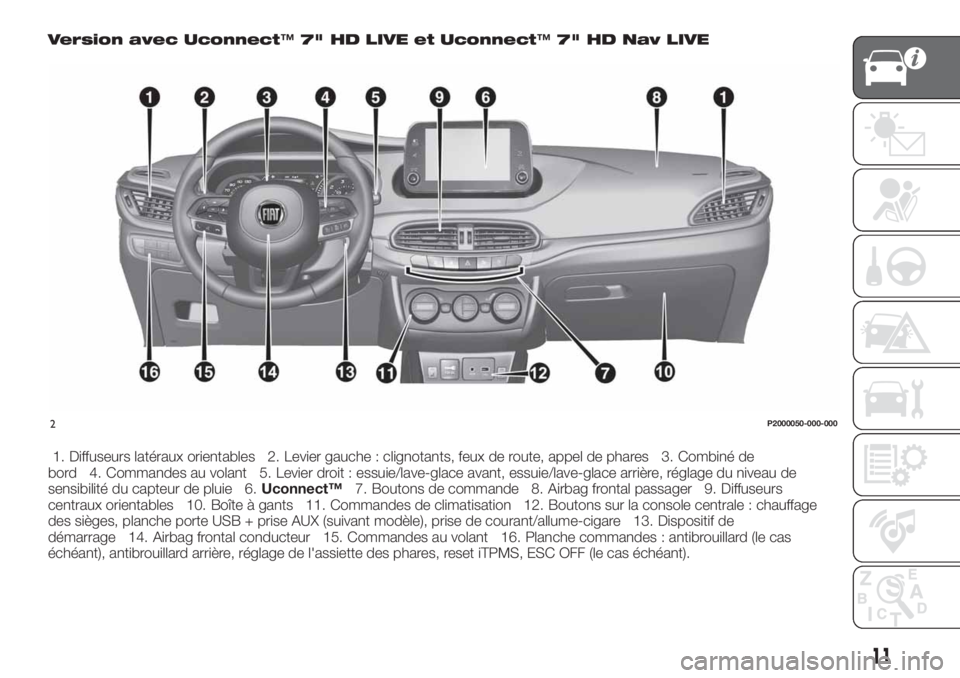
Version avec Uconnect™7" HD LIVE et Uconnect™7" HD Nav LIVE
1. Diffuseurs latéraux orientables 2. Levier gauche : clignotants, feux de route, appel de phares 3. Combiné de
bord 4. Commandes au volant 5. Levier droit : essuie/lave-glace avant, essuie/lave-glace arrière, réglage du niveau de
sensibilité du capteur de pluie 6.Uconnect™7. Boutons de commande 8. Airbag frontal passager 9. Diffuseurs
centraux orientables 10. Boîte à gants 11. Commandes de climatisation 12. Boutons sur la console centrale : chauffage
des sièges, planche porte USB + prise AUX (suivant modèle), prise de courant/allume-cigare 13. Dispositif de
démarrage 14. Airbag frontal conducteur 15. Commandes au volant 16. Planche commandes : antibrouillard (le cas
échéant), antibrouillard arrière, réglage de l'assiette des phares, reset iTPMS, ESC OFF (le cas échéant).
2P2000050-000-000
11
Page 262 of 308
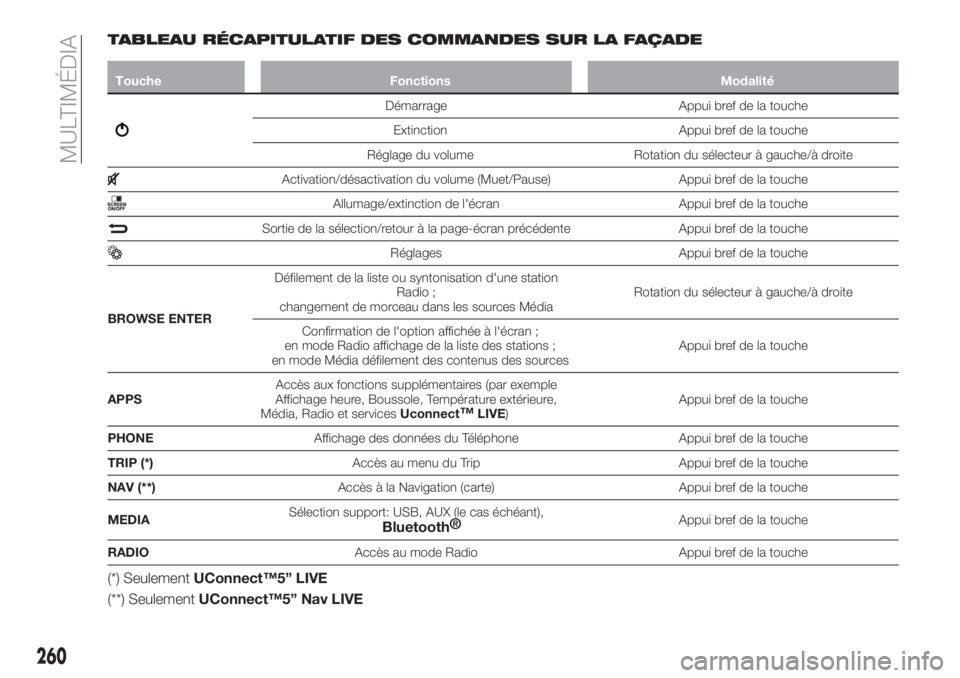
TABLEAU RÉCAPITULATIF DES COMMANDES SUR LA FAÇADE
Touche Fonctions Modalité
Démarrage Appui bref de la touche
Extinction Appui bref de la touche
Réglage du volume Rotation du sélecteur à gauche/à droite
Activation/désactivation du volume (Muet/Pause) Appui bref de la touche
Allumage/extinction de l'écran Appui bref de la touche
Sortie de la sélection/retour à la page-écran précédente Appui bref de la touche
Réglages Appui bref de la touche
BROWSE ENTERDéfilement de la liste ou syntonisation d'une station
Radio ;
changement de morceau dans les sources MédiaRotation du sélecteur à gauche/à droite
Confirmation de l'option affichée à l'écran ;
en mode Radio affichage de la liste des stations ;
en mode Média défilement des contenus des sourcesAppui bref de la touche
APPSAccès aux fonctions supplémentaires (par exemple
Affichage heure, Boussole, Température extérieure,
Média, Radio et servicesUconnect
™LIVE)Appui bref de la touche
PHONEAffichage des données du Téléphone Appui bref de la touche
TRIP (*)Accès au menu du Trip Appui bref de la touche
NAV (**)Accès à la Navigation (carte) Appui bref de la touche
MEDIASélection support: USB, AUX (le cas échéant),
Bluetooth®Appui bref de la touche
RADIOAccès au mode Radio Appui bref de la touche
(*) SeulementUConnect™5” LIVE
(**) SeulementUConnect™5” Nav LIVE
260
MULTIMÉDIA
Page 266 of 308
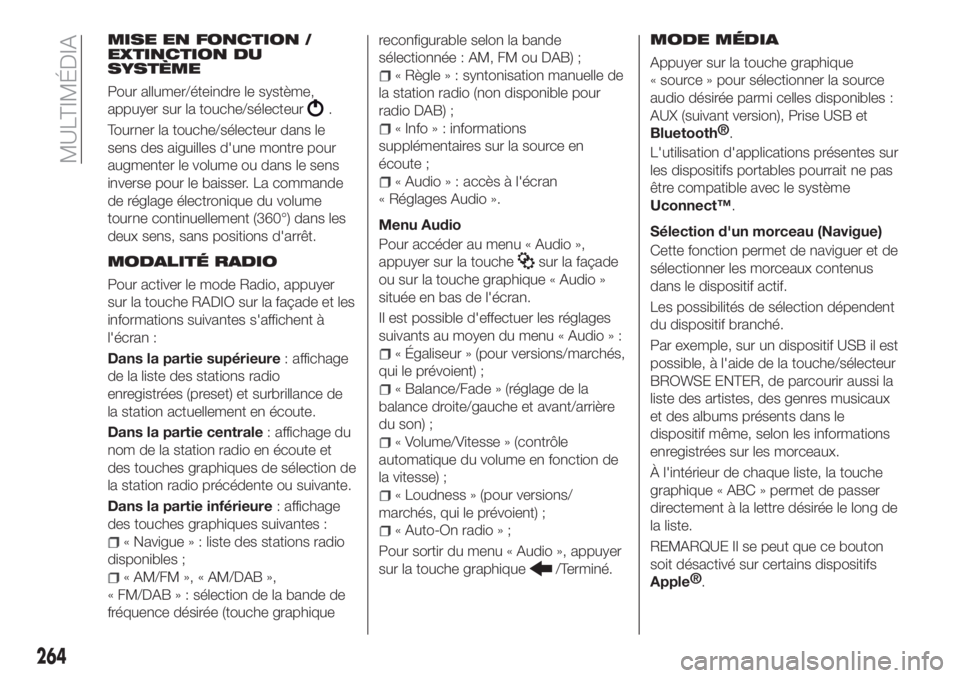
MISE EN FONCTION /
EXTINCTION DU
SYSTÈME
Pour allumer/éteindre le système,
appuyer sur la touche/sélecteur
.
Tourner la touche/sélecteur dans le
sens des aiguilles d'une montre pour
augmenter le volume ou dans le sens
inverse pour le baisser. La commande
de réglage électronique du volume
tourne continuellement (360°) dans les
deux sens, sans positions d'arrêt.
MODALITÉ RADIO
Pour activer le mode Radio, appuyer
sur la touche RADIO sur la façade et les
informations suivantes s'affichent à
l'écran :
Dans la partie supérieure: affichage
de la liste des stations radio
enregistrées (preset) et surbrillance de
la station actuellement en écoute.
Dans la partie centrale: affichage du
nom de la station radio en écoute et
des touches graphiques de sélection de
la station radio précédente ou suivante.
Dans la partie inférieure: affichage
des touches graphiques suivantes :
« Navigue » : liste des stations radio
disponibles ;
« AM/FM », « AM/DAB »,
« FM/DAB » : sélection de la bande de
fréquence désirée (touche graphiquereconfigurable selon la bande
sélectionnée : AM, FM ou DAB) ;
« Règle » : syntonisation manuelle de
la station radio (non disponible pour
radio DAB) ;
« Info » : informations
supplémentaires sur la source en
écoute ;
« Audio » : accès à l'écran
« Réglages Audio ».
Menu Audio
Pour accéder au menu « Audio »,
appuyer sur la touche
sur la façade
ou sur la touche graphique « Audio »
située en bas de l'écran.
Il est possible d'effectuer les réglages
suivants au moyen du menu « Audio » :
« Égaliseur » (pour versions/marchés,
qui le prévoient) ;
« Balance/Fade » (réglage de la
balance droite/gauche et avant/arrière
du son) ;
« Volume/Vitesse » (contrôle
automatique du volume en fonction de
la vitesse) ;
« Loudness » (pour versions/
marchés, qui le prévoient) ;
« Auto-On radio » ;
Pour sortir du menu « Audio », appuyer
sur la touche graphique
/Terminé.
MODE MÉDIA
Appuyer sur la touche graphique
« source » pour sélectionner la source
audio désirée parmi celles disponibles :
AUX (suivant version), Prise USB et
Bluetooth®
.
L'utilisation d'applications présentes sur
les dispositifs portables pourrait ne pas
être compatible avec le système
Uconnect™.
Sélection d'un morceau (Navigue)
Cette fonction permet de naviguer et de
sélectionner les morceaux contenus
dans le dispositif actif.
Les possibilités de sélection dépendent
du dispositif branché.
Par exemple, sur un dispositif USB il est
possible, à l'aide de la touche/sélecteur
BROWSE ENTER, de parcourir aussi la
liste des artistes, des genres musicaux
et des albums présents dans le
dispositif même, selon les informations
enregistrées sur les morceaux.
À l'intérieur de chaque liste, la touche
graphique « ABC » permet de passer
directement à la lettre désirée le long de
la liste.
REMARQUE Il se peut que ce bouton
soit désactivé sur certains dispositifs
Apple®
.
264
MULTIMÉDIA
Page 270 of 308
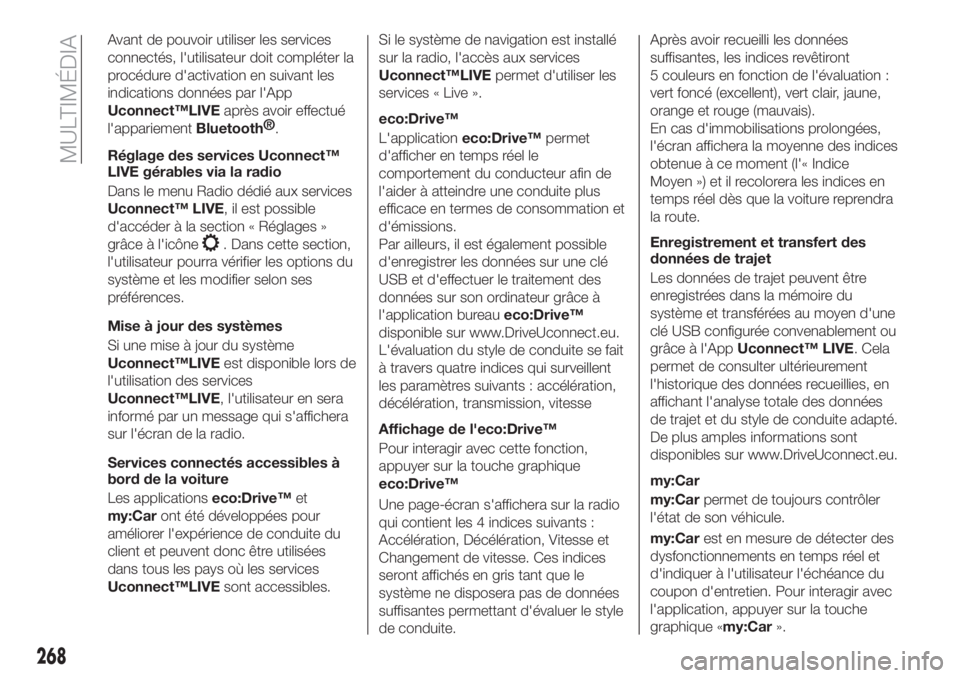
Avant de pouvoir utiliser les services
connectés, l'utilisateur doit compléter la
procédure d'activation en suivant les
indications données par l'App
Uconnect™LIVEaprès avoir effectué
l'appariement
Bluetooth®
.
Réglage des services Uconnect™
LIVE gérables via la radio
Dans le menu Radio dédié aux services
Uconnect™ LIVE, il est possible
d'accéder à la section « Réglages »
grâce à l'icône
. Dans cette section,
l'utilisateur pourra vérifier les options du
système et les modifier selon ses
préférences.
Mise à jour des systèmes
Si une mise à jour du système
Uconnect™LIVEest disponible lors de
l'utilisation des services
Uconnect™LIVE, l'utilisateur en sera
informé par un message qui s'affichera
sur l'écran de la radio.
Services connectés accessibles à
bord de la voiture
Les applicationseco:Drive™et
my:Caront été développées pour
améliorer l'expérience de conduite du
client et peuvent donc être utilisées
dans tous les pays où les services
Uconnect™LIVEsont accessibles.Si le système de navigation est installé
sur la radio, l'accès aux services
Uconnect™LIVEpermet d'utiliser les
services « Live ».
eco:Drive™
L'applicationeco:Drive™permet
d'afficher en temps réel le
comportement du conducteur afin de
l'aider à atteindre une conduite plus
efficace en termes de consommation et
d'émissions.
Par ailleurs, il est également possible
d'enregistrer les données sur une clé
USB et d'effectuer le traitement des
données sur son ordinateur grâce à
l'application bureaueco:Drive™
disponible sur www.DriveUconnect.eu.
L'évaluation du style de conduite se fait
à travers quatre indices qui surveillent
les paramètres suivants : accélération,
décélération, transmission, vitesse
Affichage de l'eco:Drive™
Pour interagir avec cette fonction,
appuyer sur la touche graphique
eco:Drive™
Une page-écran s'affichera sur la radio
qui contient les 4 indices suivants :
Accélération, Décélération, Vitesse et
Changement de vitesse. Ces indices
seront affichés en gris tant que le
système ne disposera pas de données
suffisantes permettant d'évaluer le style
de conduite.Après avoir recueilli les données
suffisantes, les indices revêtiront
5 couleurs en fonction de l'évaluation :
vert foncé (excellent), vert clair, jaune,
orange et rouge (mauvais).
En cas d'immobilisations prolongées,
l'écran affichera la moyenne des indices
obtenue à ce moment (l'« Indice
Moyen ») et il recolorera les indices en
temps réel dès que la voiture reprendra
la route.
Enregistrement et transfert des
données de trajet
Les données de trajet peuvent être
enregistrées dans la mémoire du
système et transférées au moyen d'une
clé USB configurée convenablement ou
grâce à l'AppUconnect™ LIVE. Cela
permet de consulter ultérieurement
l'historique des données recueillies, en
affichant l'analyse totale des données
de trajet et du style de conduite adapté.
De plus amples informations sont
disponibles sur www.DriveUconnect.eu.
my:Car
my:Carpermet de toujours contrôler
l'état de son véhicule.
my:Carest en mesure de détecter des
dysfonctionnements en temps réel et
d'indiquer à l'utilisateur l'échéance du
coupon d'entretien. Pour interagir avec
l'application, appuyer sur la touche
graphique «my:Car».
268
MULTIMÉDIA
Page 275 of 308
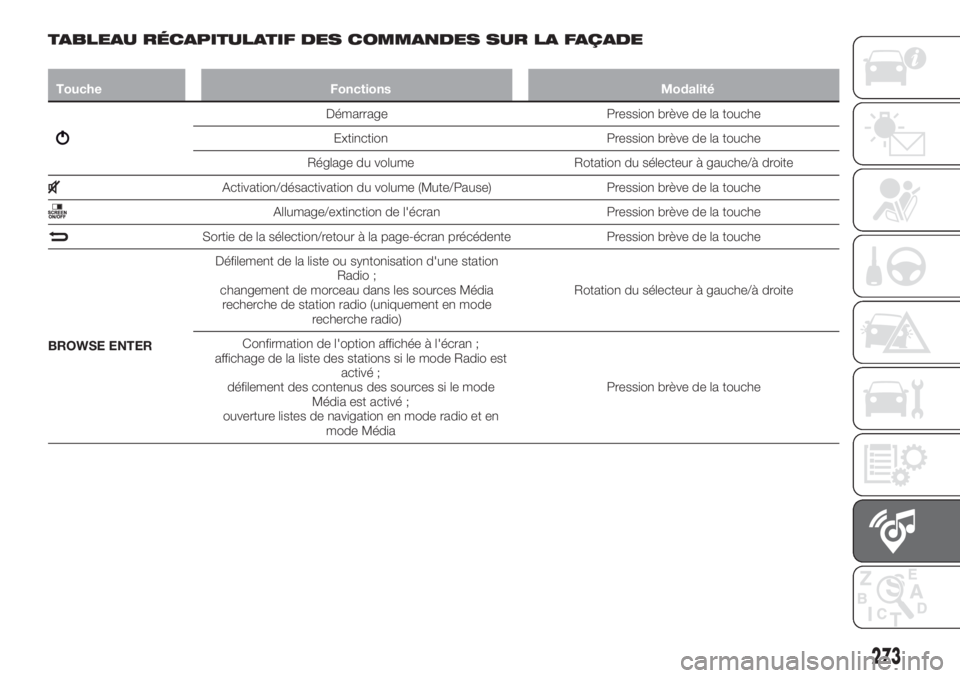
TABLEAU RÉCAPITULATIF DES COMMANDES SUR LA FAÇADE
Touche Fonctions Modalité
Démarrage Pression brève de la touche
Extinction Pression brève de la touche
Réglage du volume Rotation du sélecteur à gauche/à droite
Activation/désactivation du volume (Mute/Pause) Pression brève de la touche
Allumage/extinction de l'écran Pression brève de la touche
Sortie de la sélection/retour à la page-écran précédente Pression brève de la touche
BROWSE ENTERDéfilement de la liste ou syntonisation d'une station
Radio ;
changement de morceau dans les sources Média
recherche de station radio (uniquement en mode
recherche radio)Rotation du sélecteur à gauche/à droite
Confirmation de l'option affichée à l'écran ;
affichage de la liste des stations si le mode Radio est
activé ;
défilement des contenus des sources si le mode
Média est activé ;
ouverture listes de navigation en mode radio et en
mode MédiaPression brève de la touche
273
Page 280 of 308
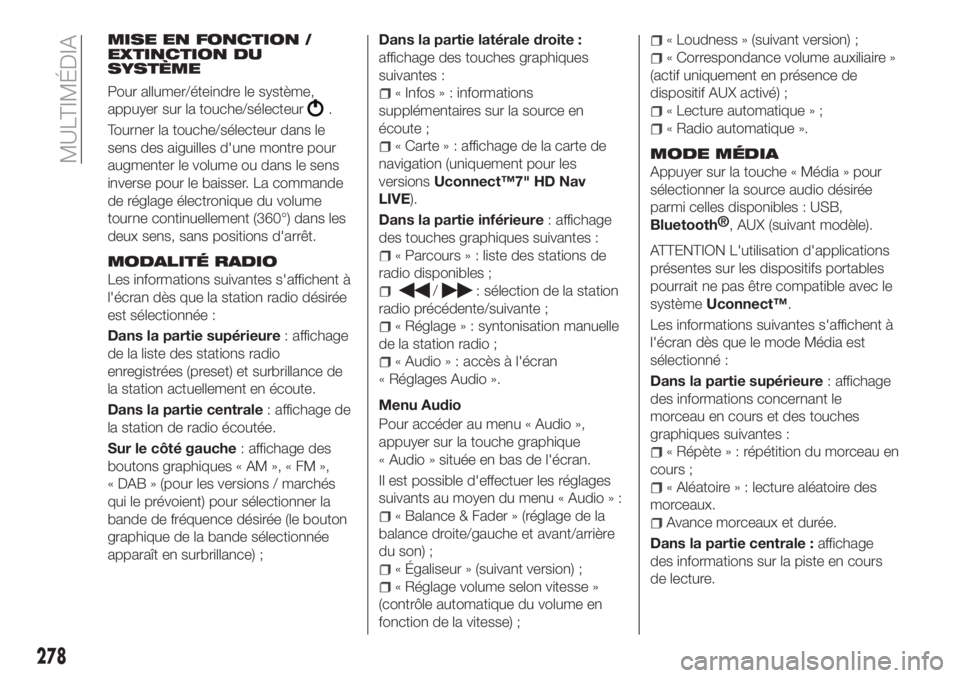
MISE EN FONCTION /
EXTINCTION DU
SYSTÈME
Pour allumer/éteindre le système,
appuyer sur la touche/sélecteur
.
Tourner la touche/sélecteur dans le
sens des aiguilles d'une montre pour
augmenter le volume ou dans le sens
inverse pour le baisser. La commande
de réglage électronique du volume
tourne continuellement (360°) dans les
deux sens, sans positions d'arrêt.
MODALITÉ RADIO
Les informations suivantes s'affichent à
l'écran dès que la station radio désirée
est sélectionnée :
Dans la partie supérieure: affichage
de la liste des stations radio
enregistrées (preset) et surbrillance de
la station actuellement en écoute.
Dans la partie centrale: affichage de
la station de radio écoutée.
Sur le côté gauche: affichage des
boutons graphiques « AM », « FM »,
« DAB » (pour les versions / marchés
qui le prévoient) pour sélectionner la
bande de fréquence désirée (le bouton
graphique de la bande sélectionnée
apparaît en surbrillance) ;Dans la partie latérale droite :
affichage des touches graphiques
suivantes :
« Infos » : informations
supplémentaires sur la source en
écoute ;
« Carte»:affichage de la carte de
navigation (uniquement pour les
versionsUconnect™7" HD Nav
LIVE).
Dans la partie inférieure: affichage
des touches graphiques suivantes :
« Parcours » : liste des stations de
radio disponibles ;
/: sélection de la station
radio précédente/suivante ;
« Réglage » : syntonisation manuelle
de la station radio ;
« Audio » : accès à l'écran
« Réglages Audio ».
Menu Audio
Pour accéder au menu « Audio »,
appuyer sur la touche graphique
« Audio » située en bas de l'écran.
Il est possible d'effectuer les réglages
suivants au moyen du menu « Audio » :
« Balance & Fader » (réglage de la
balance droite/gauche et avant/arrière
du son) ;
« Égaliseur » (suivant version) ;
« Réglage volume selon vitesse »
(contrôle automatique du volume en
fonction de la vitesse) ;
« Loudness » (suivant version) ;
« Correspondance volume auxiliaire »
(actif uniquement en présence de
dispositif AUX activé) ;
« Lecture automatique » ;
« Radio automatique ».
MODE MÉDIA
Appuyer sur la touche « Média » pour
sélectionner la source audio désirée
parmi celles disponibles : USB,
Bluetooth®
, AUX (suivant modèle).
ATTENTION L'utilisation d'applications
présentes sur les dispositifs portables
pourrait ne pas être compatible avec le
systèmeUconnect™.
Les informations suivantes s'affichent à
l'écran dès que le mode Média est
sélectionné :
Dans la partie supérieure: affichage
des informations concernant le
morceau en cours et des touches
graphiques suivantes :
« Répète»:répétition du morceau en
cours ;
« Aléatoire » : lecture aléatoire des
morceaux.
Avance morceaux et durée.
Dans la partie centrale :affichage
des informations sur la piste en cours
de lecture.
278
MULTIMÉDIA
Page 285 of 308
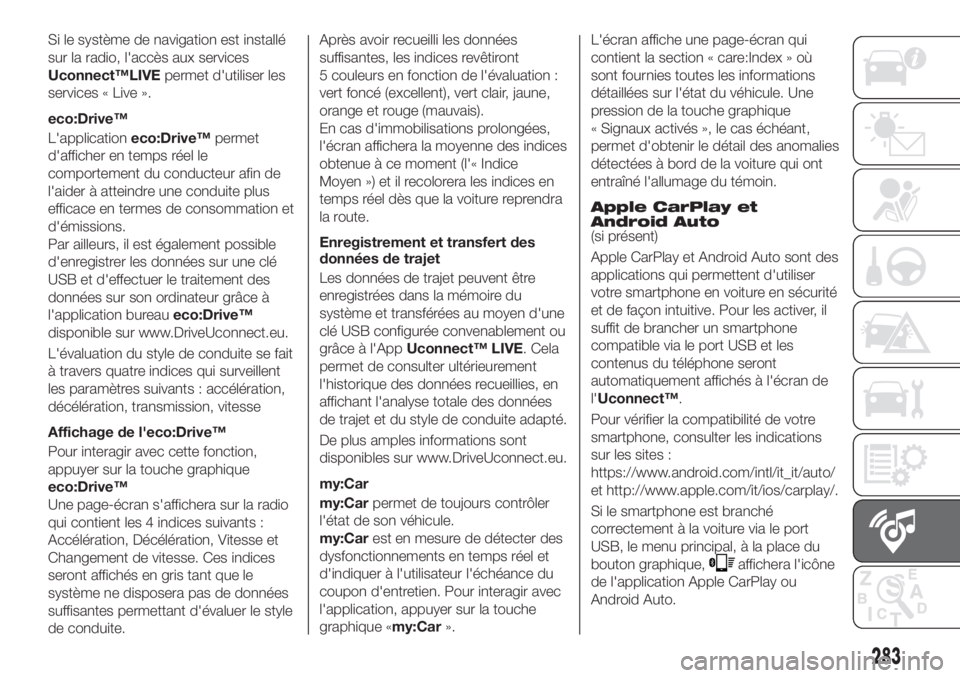
Si le système de navigation est installé
sur la radio, l'accès aux services
Uconnect™LIVEpermet d'utiliser les
services « Live ».
eco:Drive™
L'applicationeco:Drive™permet
d'afficher en temps réel le
comportement du conducteur afin de
l'aider à atteindre une conduite plus
efficace en termes de consommation et
d'émissions.
Par ailleurs, il est également possible
d'enregistrer les données sur une clé
USB et d'effectuer le traitement des
données sur son ordinateur grâce à
l'application bureaueco:Drive™
disponible sur www.DriveUconnect.eu.
L'évaluation du style de conduite se fait
à travers quatre indices qui surveillent
les paramètres suivants : accélération,
décélération, transmission, vitesse
Affichage de l'eco:Drive™
Pour interagir avec cette fonction,
appuyer sur la touche graphique
eco:Drive™
Une page-écran s'affichera sur la radio
qui contient les 4 indices suivants :
Accélération, Décélération, Vitesse et
Changement de vitesse. Ces indices
seront affichés en gris tant que le
système ne disposera pas de données
suffisantes permettant d'évaluer le style
de conduite.Après avoir recueilli les données
suffisantes, les indices revêtiront
5 couleurs en fonction de l'évaluation :
vert foncé (excellent), vert clair, jaune,
orange et rouge (mauvais).
En cas d'immobilisations prolongées,
l'écran affichera la moyenne des indices
obtenue à ce moment (l'« Indice
Moyen ») et il recolorera les indices en
temps réel dès que la voiture reprendra
la route.
Enregistrement et transfert des
données de trajet
Les données de trajet peuvent être
enregistrées dans la mémoire du
système et transférées au moyen d'une
clé USB configurée convenablement ou
grâce à l'AppUconnect™ LIVE. Cela
permet de consulter ultérieurement
l'historique des données recueillies, en
affichant l'analyse totale des données
de trajet et du style de conduite adapté.
De plus amples informations sont
disponibles sur www.DriveUconnect.eu.
my:Car
my:Carpermet de toujours contrôler
l'état de son véhicule.
my:Carest en mesure de détecter des
dysfonctionnements en temps réel et
d'indiquer à l'utilisateur l'échéance du
coupon d'entretien. Pour interagir avec
l'application, appuyer sur la touche
graphique «my:Car».L'écran affiche une page-écran qui
contient la section « care:Index » où
sont fournies toutes les informations
détaillées sur l'état du véhicule. Une
pression de la touche graphique
« Signaux activés », le cas échéant,
permet d'obtenir le détail des anomalies
détectées à bord de la voiture qui ont
entraîné l'allumage du témoin.
Apple CarPlay et
Android Auto
(si présent)
Apple CarPlay et Android Auto sont des
applications qui permettent d'utiliser
votre smartphone en voiture en sécurité
et de façon intuitive. Pour les activer, il
suffit de brancher un smartphone
compatible via le port USB et les
contenus du téléphone seront
automatiquement affichés à l'écran de
l'Uconnect™.
Pour vérifier la compatibilité de votre
smartphone, consulter les indications
sur les sites :
https://www.android.com/intl/it_it/auto/
et http://www.apple.com/it/ios/carplay/.
Si le smartphone est branché
correctement à la voiture via le port
USB, le menu principal, à la place du
bouton graphique,
affichera l'icône
de l'application Apple CarPlay ou
Android Auto.
283
Page 286 of 308
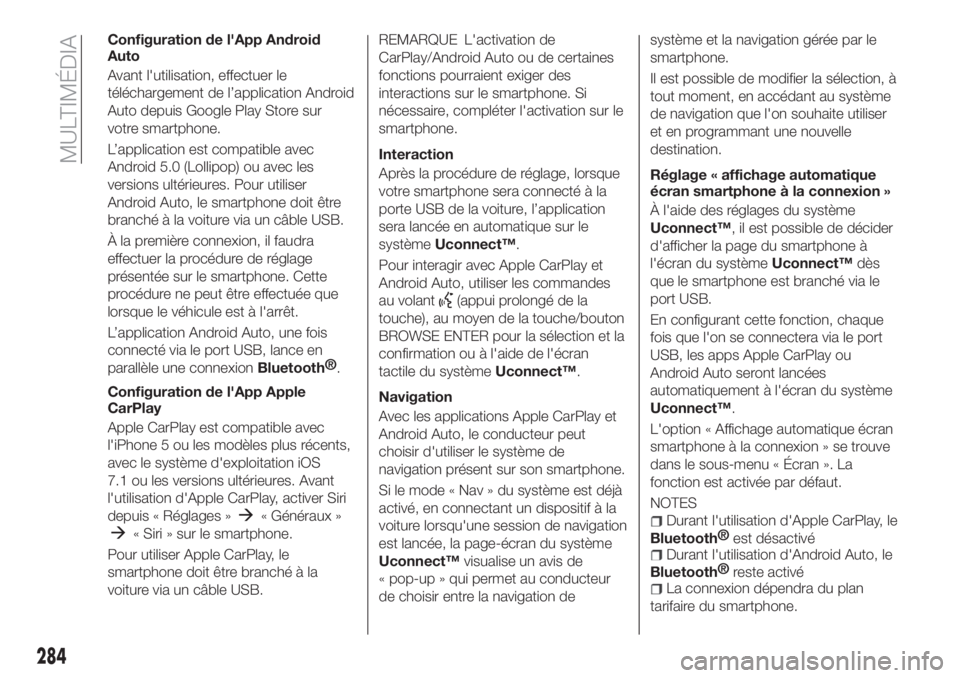
Configuration de l'App Android
Auto
Avant l'utilisation, effectuer le
téléchargement de l’application Android
Auto depuis Google Play Store sur
votre smartphone.
L’application est compatible avec
Android 5.0 (Lollipop) ou avec les
versions ultérieures. Pour utiliser
Android Auto, le smartphone doit être
branché à la voiture via un câble USB.
À la première connexion, il faudra
effectuer la procédure de réglage
présentée sur le smartphone. Cette
procédure ne peut être effectuée que
lorsque le véhicule est à l'arrêt.
L’application Android Auto, une fois
connecté via le port USB, lance en
parallèle une connexion
Bluetooth®
.
Configuration de l'App Apple
CarPlay
Apple CarPlay est compatible avec
l'iPhone 5 ou les modèles plus récents,
avec le système d'exploitation iOS
7.1 ou les versions ultérieures. Avant
l'utilisation d'Apple CarPlay, activer Siri
depuis « Réglages »
« Généraux »
« Siri » sur le smartphone.
Pour utiliser Apple CarPlay, le
smartphone doit être branché à la
voiture via un câble USB.
REMARQUE L'activation de
CarPlay/Android Auto ou de certaines
fonctions pourraient exiger des
interactions sur le smartphone. Si
nécessaire, compléter l'activation sur le
smartphone.
Interaction
Après la procédure de réglage, lorsque
votre smartphone sera connecté à la
porte USB de la voiture, l’application
sera lancée en automatique sur le
systèmeUconnect™.
Pour interagir avec Apple CarPlay et
Android Auto, utiliser les commandes
au volant
(appui prolongé de la
touche), au moyen de la touche/bouton
BROWSE ENTER pour la sélection et la
confirmation ou à l'aide de l'écran
tactile du systèmeUconnect™.
Navigation
Avec les applications Apple CarPlay et
Android Auto, le conducteur peut
choisir d'utiliser le système de
navigation présent sur son smartphone.
Si le mode « Nav » du système est déjà
activé, en connectant un dispositif à la
voiture lorsqu'une session de navigation
est lancée, la page-écran du système
Uconnect™visualise un avis de
« pop-up » qui permet au conducteur
de choisir entre la navigation desystème et la navigation gérée par le
smartphone.
Il est possible de modifier la sélection, à
tout moment, en accédant au système
de navigation que l'on souhaite utiliser
et en programmant une nouvelle
destination.
Réglage « affichage automatique
écran smartphone à la connexion »
À l'aide des réglages du système
Uconnect™, il est possible de décider
d'afficher la page du smartphone à
l'écran du systèmeUconnect™dès
que le smartphone est branché via le
port USB.
En configurant cette fonction, chaque
fois que l'on se connectera via le port
USB, les apps Apple CarPlay ou
Android Auto seront lancées
automatiquement à l'écran du système
Uconnect™.
L'option « Affichage automatique écran
smartphone à la connexion » se trouve
dans le sous-menu « Écran ». La
fonction est activée par défaut.
NOTES
Durant l'utilisation d'Apple CarPlay, le
Bluetooth®
est désactivé
Durant l'utilisation d'Android Auto, le
Bluetooth®
reste activé
La connexion dépendra du plan
tarifaire du smartphone.
284
MULTIMÉDIA
Page 289 of 308
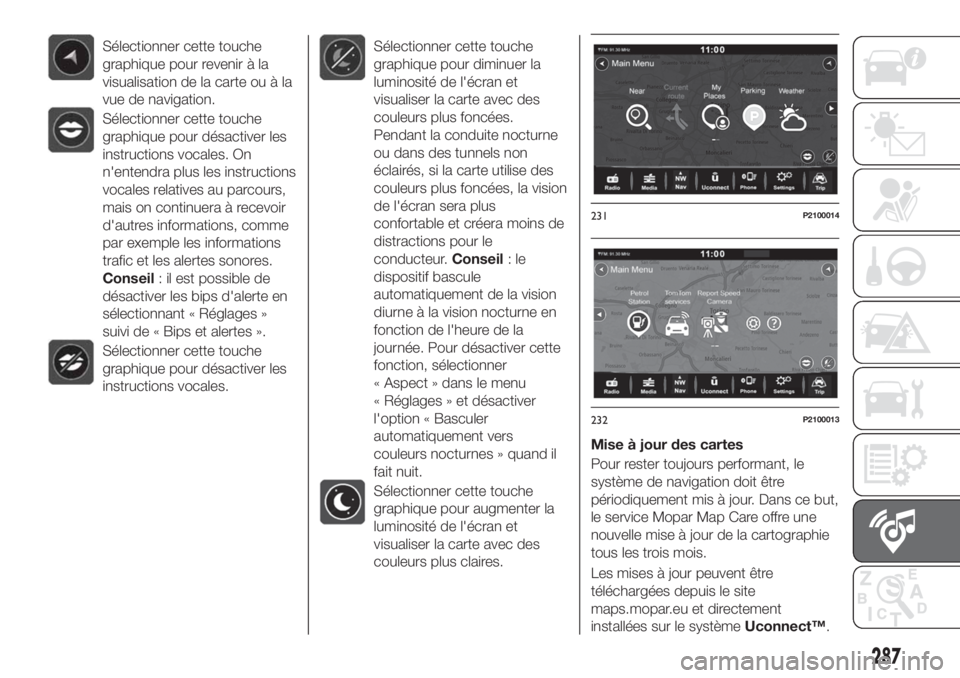
Sélectionner cette touche
graphique pour revenir à la
visualisation de la carte ou à la
vue de navigation.
Sélectionner cette touche
graphique pour désactiver les
instructions vocales. On
n'entendra plus les instructions
vocales relatives au parcours,
mais on continuera à recevoir
d'autres informations, comme
par exemple les informations
trafic et les alertes sonores.
Conseil: il est possible de
désactiver les bips d'alerte en
sélectionnant « Réglages »
suivi de « Bips et alertes ».
Sélectionner cette touche
graphique pour désactiver les
instructions vocales.
Sélectionner cette touche
graphique pour diminuer la
luminosité de l'écran et
visualiser la carte avec des
couleurs plus foncées.
Pendant la conduite nocturne
ou dans des tunnels non
éclairés, si la carte utilise des
couleurs plus foncées, la vision
de l'écran sera plus
confortable et créera moins de
distractions pour le
conducteur.Conseil:le
dispositif bascule
automatiquement de la vision
diurne à la vision nocturne en
fonction de l'heure de la
journée. Pour désactiver cette
fonction, sélectionner
« Aspect » dans le menu
« Réglages » et désactiver
l'option « Basculer
automatiquement vers
couleurs nocturnes » quand il
fait nuit.
Sélectionner cette touche
graphique pour augmenter la
luminosité de l'écran et
visualiser la carte avec des
couleurs plus claires.
Mise à jour des cartes
Pour rester toujours performant, le
système de navigation doit être
périodiquement mis à jour. Dans ce but,
le service Mopar Map Care offre une
nouvelle mise à jour de la cartographie
tous les trois mois.
Les mises à jour peuvent être
téléchargées depuis le site
maps.mopar.eu et directement
installées sur le systèmeUconnect™.
231P2100014
232P2100013
287